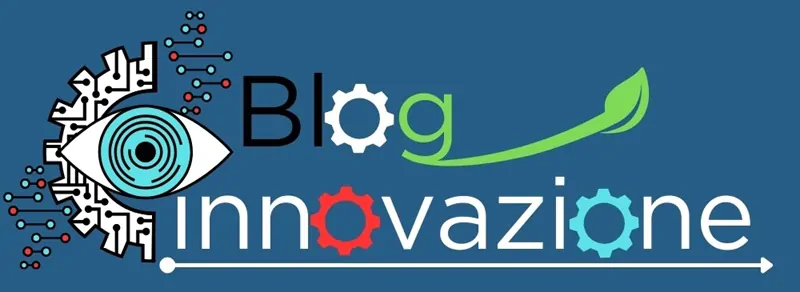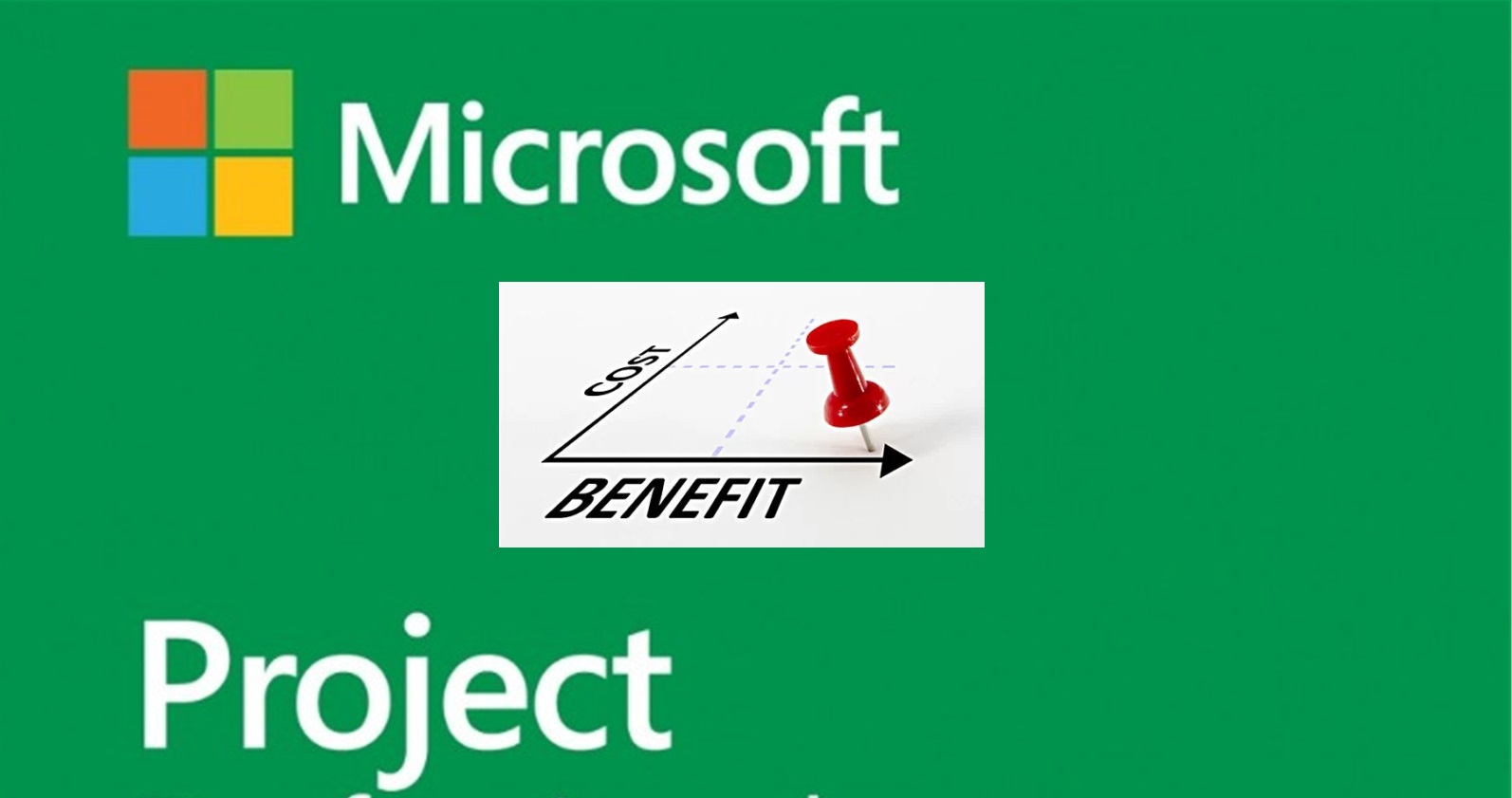La gestione dei Costi Indiretti e dei Costi Ripetitivi è sempre un grande problema per il Capo Progetto.
Microsoft Project ci aiuta e ci da una gestione costi elegante e definitiva.
Vediamo insieme i costi indiretti, i costi ripetitivi, in questo articolo.
Tempo di lettura stimato: 9 minuti
Per una corretta gestione costi in Microsoft Project, è necessario associare sia i costi indiretti che i costi ripetitivi a una attività, con un criterio simile/uguale al criterio reale.
Questa attività, deve avere la particolarità di avere una durata dinamica al variare di quella del progetto. Cioè, se il progetto dura di meno questa attività si accorcia e viceversa si allunga all’allungarsi della durata del progetto.
Hammock task
Nel Project Management, una attività di scopo come questa viene definita Hammock task, oppure Level of Effort.
Nella gestione costi di Microsoft Project, un Hammock task è un’attività che raggruppa altre attività, e quindi legata a una data di inizio e a una data di fine. Le attività raggruppate da un Hammock task potrebbero anche essere non correlate, nel senso gerarchico di una W.B.S., o nel senso logico alla dipendenza di una attività.
Una Hammock task raggruppa:
- attività non simili che portano a una capacità complessiva, ad es. “preparazione per un viaggio”;
- elementi non correlati ai fini di una sintesi come un periodo di report basato sul calendario, ad es. “Piani del semestre”;
- attività in corso o generali che eseguono la durata di uno sforzo, ad es. “gestione di progetto”.
La durata dell’Hammock task può anche essere impostata dalle sotto attività al suo interno, in modo che il raggruppamento astratto abbia una data di inizio della prima di una qualsiasi delle sotto attività e la data di fine sia l’ultima di i contenuti.
Un’Hammock task è considerata una forma di attività di riepilogo simile a un’attività Level of Effort.
Level of Effort
A supporto della gestione costi di Microsoft Project, vediamo ora cos’è e come si implementa una attività Level of Effort.
Un task Level of Effort è un’attività di supporto che deve essere svolta per sostenere le altre attività lavorative o l’intero progetto. Di solito consiste in brevi quantità di lavoro che devono essere ripetute periodicamente. Ad esempio la contabilità del budget di progetto, il rapporto con i clienti o la manutenzione dei macchinari durante la produzione.
Poiché un’attività Level of Effort non è di per sé un oggetto di lavoro direttamente associato alla realizzazione del prodotto, servizio o risultato finale del progetto, ma un supporto al lavoro, la sua durata è basata sulla durata dell’attività lavorativa. Proprio per questo motivo, un’attività Level of Effort non deve essere sul percorso critico della pianificazione del progetto, poiché non aggiunge mai del tempo al progetto.
La stima di un task Level Of Effort è uno dei compiti principali di un project manager.
Inseriamo questa attività come prima attività del piano di progetto, e la chiamiamo Level of Effort costi indiretti, senza inserire nè date di inizio e fine, nè durata.
Possiamo assegnare risorse di qualsiasi tipo a questa attività con Unità di Assegnazione adeguata per spalmare i costi in modo uniforme per tutta la durata del progetto.
Vediamo passo dopo passo come fare:
- Cliccare con il tasto destro del mouse nella cella Inizio della prima attività di progetto e scegliere Copia Cella;
- Con il tasto destro del mouse nella cella Inizio dell’attività
Level Of Effortcosti indiretti e selezionare Incolla speciale; - Nella videata visualizzata selezionare Incolla collegamento e confermare;
- A questo punto, cliccare con il tasto destro del mouse nella cella Fine dell’ultima attività del progetto (che dovrebbe essere la milestone di fine progetto) e scegliere Copia Cella;
- Successivamente, cliccare con il tasto destro del mouse nella cella Fine dell’attività
Level Of Effortcosti indiretti e selezionare Incolla speciale; - Nella videata visualizzata selezionare Incolla collegamento e confermare.
Fatto questo, la durata dell’attività Level Of Effort costi indiretti coprirà l’intero progetto, nel nostro caso dal 26 febbraio 2018 al 27 aprile 2018.
Come definire un campo personalizzato
La visualizzazione dell’attività LOE costi indiretti potrebbe trarre in inganno, in quanto risulta essere sempre critica. La visualizzazione del GANTT potrebbe essere problematica con la visualizzazione dell’attività LOE costi indiretti, vediamo quindi come nasconderla.
Per evitare di visualizzarla possiamo creare un campo personalizzato di tipo Contrassegno (vero/falso), e un filtro di visualizzazione per nascondere l’attività LOE costi indiretti.
Per creare il campo Level Of Effort Task, cliccare con il tasto destro sulla colonna “Aggiungi nuova Colonna”, e scegliere “Campi personalizzati” dal menu contestuale
E creare il campo Level Of Effort Task come Contrassegno
A questo punto possiamo visualizzare una nuova colonna associando il campo personalizzato appena creato, e impostare il valore della cella relativa all’attività Level Of Effort costi indiretti a Si, come in figura.
Questo valore sarà utilizzato dal filtro che andremo a creare per individuare l’attività che vogliamo nascondere.
Come creare un filtro personalizzato
Per creare il filtro, per nascondere la visualizzazione dell’attività Level Of Effort costi indiretti dal menu Visualizza, individuiamo l’elenco a discesa Nessun filtro presente al centro del Ribbon nel gruppo Dati.
Dall’elenco a discesa dei comandi scegliamo Altri filtri e da questo clicchiamo sul pulsante Nuovo.
Inseriamo il nome del filtro Nascondi LOE, attiviamo il check-box Mostra nel menu per avere il nuovo filtro sempre visualizzato nell’elenco a discesa dei filtri disponibili.
I criteri del nuovo filtro sono:
Nome campo = Level Of Effort Task
Condizione = “diverso da”
Valore/i = “Si”
Attivazione di un filtro in Microsoft Project
Cliccare su Visualizza, attivare con un click del mouse l’elenco dei filtri disponibili e quindi cliccare su Nascondi LOE,
L’attività Level Of Effort sarà nascosta.
Per assegnare risorse a questa attività si procede normalmente. Proviamo ad assegnare le risorse Amministrazione e Capo Commessa assegnati con una unità max del 50%. In questo modo la metà del costo indiretto del Capo Commessa e della sua auto aziendale saranno a carico del progetto.
Per attribuire il costo delle due risorse a questa attività durante l’esecuzione del progetto, basta valorizzare il camp % completamento con un valore proporzionale al tempo trascorso dall’inizio del progetto al momento in cui si aggiorna il progetto.
Possiamo avere lo stesso risultato creando un’attività di supporto alle attività di progetto.
Un’attività Hammock o Level Of Effort può riferirsi anche ad una singola fase del progetto.
Vedremo adesso come creare un’attività LOE con un metodo diverso rispetto al precedente.
Creiamo tre attività:
- La prima Attività di Supporto è un’attività di riepilogo che avrà al suo interno solo due attività di tipo Milestone;
- Mettiamo in relazione Inizio-Inizio la Prima attività con l’attività di Analisi;
- Creiamo la relazione Fine-Fine tra Ultima attività e l’attività di trasporto.
Il risultato sarà come in figura seguente.
A questo punto possiamo assegnare all’attività di Supporto tutte le risorse e costi necessari al supporto dell’intero progetto.
Se il progetto (o fase) subisce una dilatazione di tempo, allora la durata dell’attività LOE aumenta e così i costi legati alle risorse di tipo Lavoro o i costi imputati manualmente.
Letture Correlate
Ercole Palmeri